Dzięki Microsoft Outlook.com i Outlook dla komputerów Mac możesz uzyskać dostęp do poczty Outlook.com w zaledwie kilku krokach.
Instrukcje zawarte w tym artykule dotyczą programu Outlook dla komputerów Mac w wersji 16 (2019) i Outlook.com.
Uzyskaj dostęp do poczty e-mail Outlook.com za pomocą programu Outlook dla komputerów Mac
Aby skonfigurować konto e-mail Outlook.com przy użyciu protokołu POP do wysyłania i odbierania poczty, włącz POP3 w ustawieniach Outlook.com.
-
Otwórz przeglądarkę internetową, zaloguj się do Outlook.com, a następnie wybierz Ustawienia.
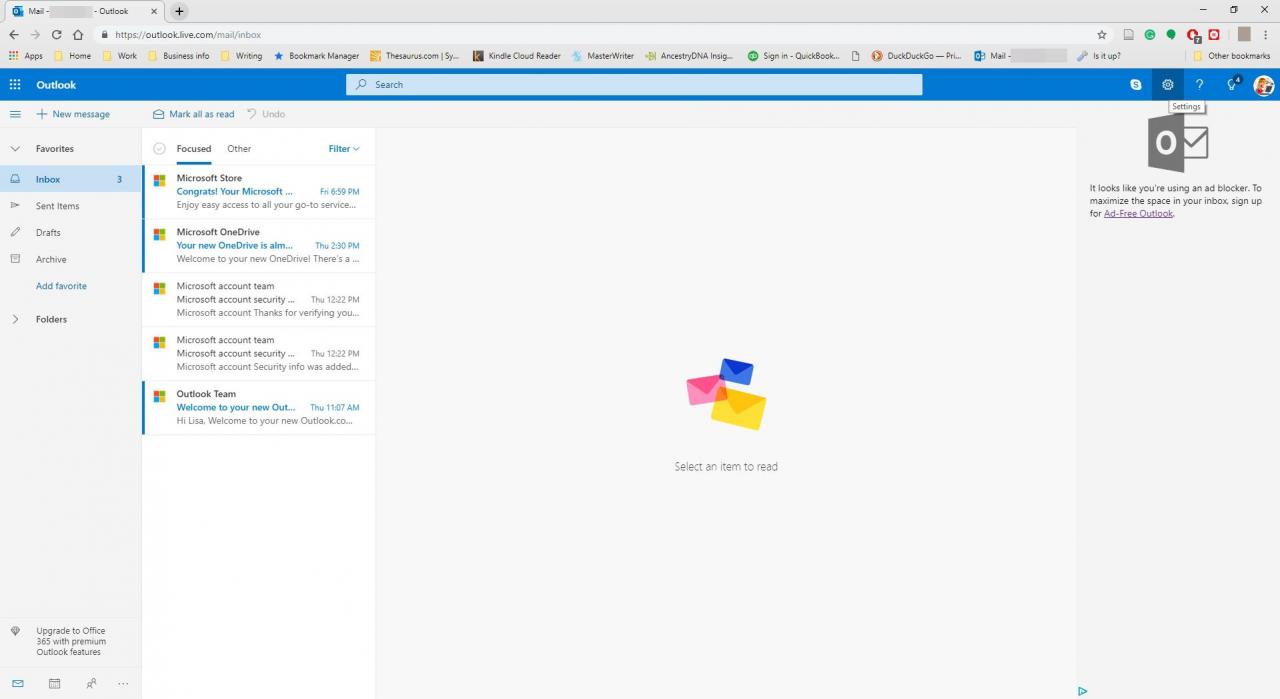
-
Wybierz Wyświetl wszystkie ustawienia Outlooka.
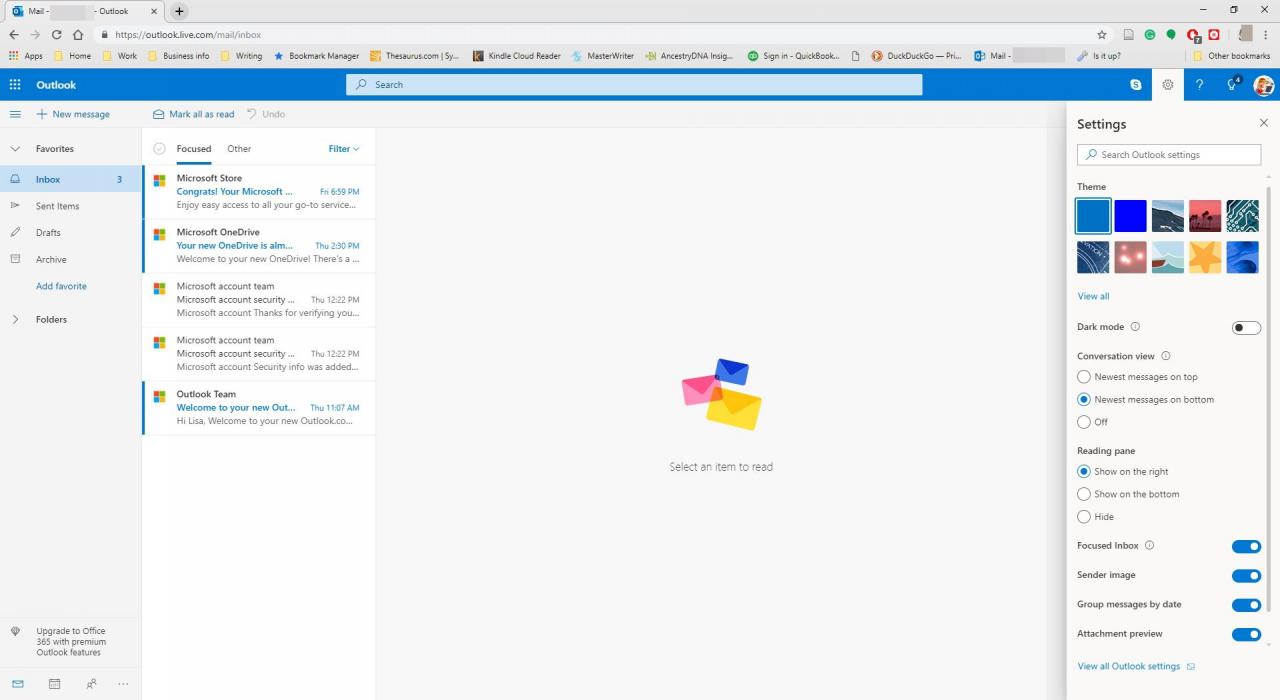
-
Iść do Poczta > Synchronizuj e-maile.
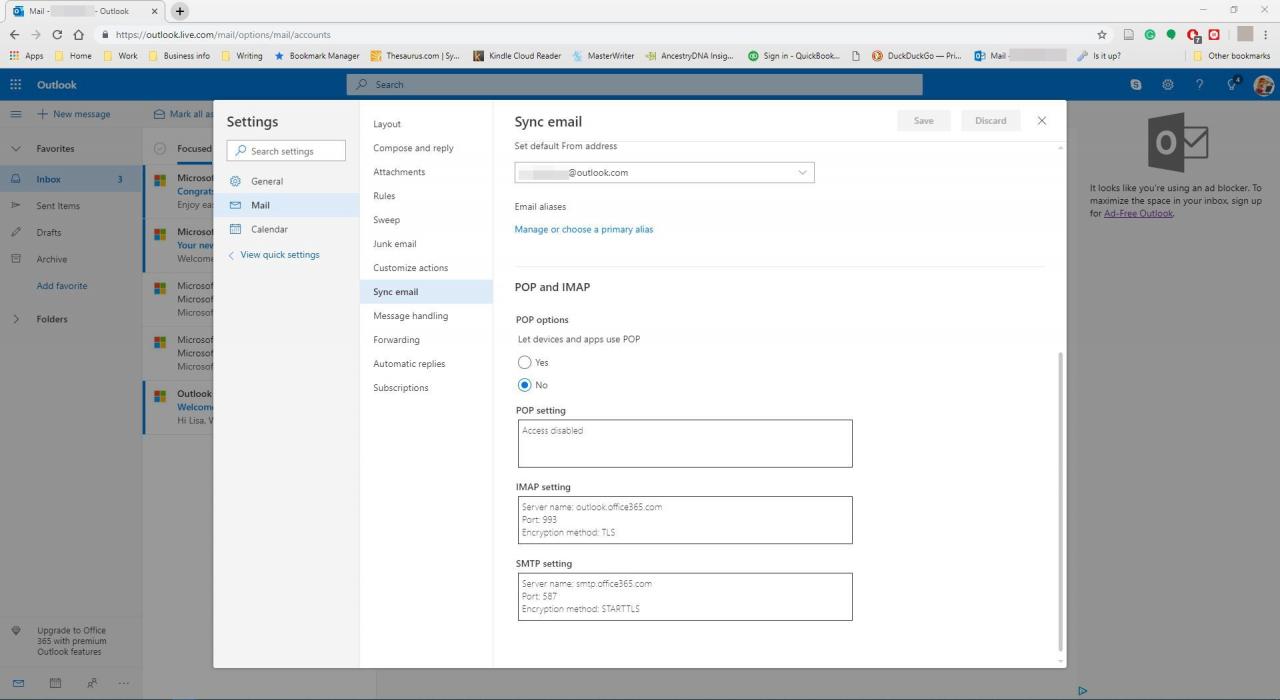
-
w POP i IMAP sekcja, pod Zezwól urządzeniom i aplikacjom na używanie POP, Wybierz tak.
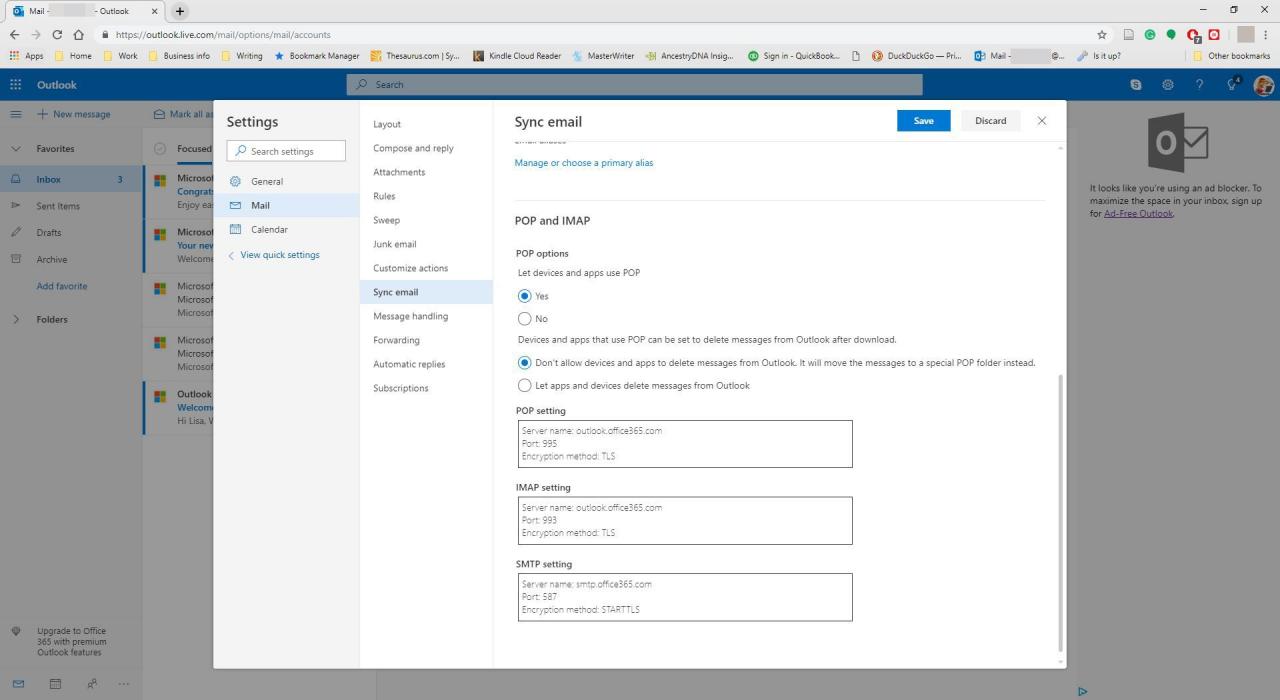
-
Aby zapobiec usuwaniu wiadomości e-mail z konta e-mail Outlook.com w sieci Web, wybierz Nie zezwalaj urządzeniom i aplikacjom na usuwanie wiadomości z Outlooka.
-
Wybierz Zapisz, i zamknij Ustawienia Okno dialogowe.
-
Otwórz aplikację klasyczną Outlook dla komputerów Mac, a następnie wybierz Import > Konta.
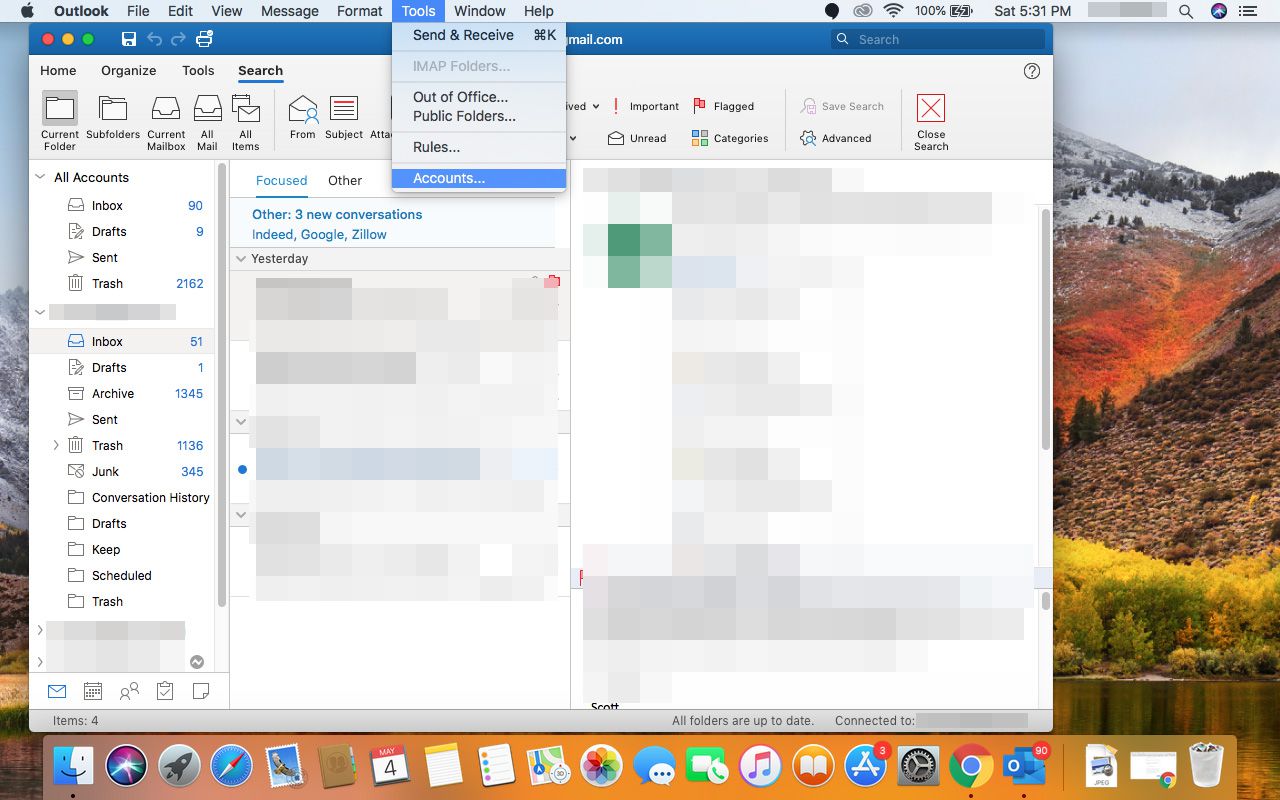
-
Przejdź na dół listy kont i kliknij + (znak plus).
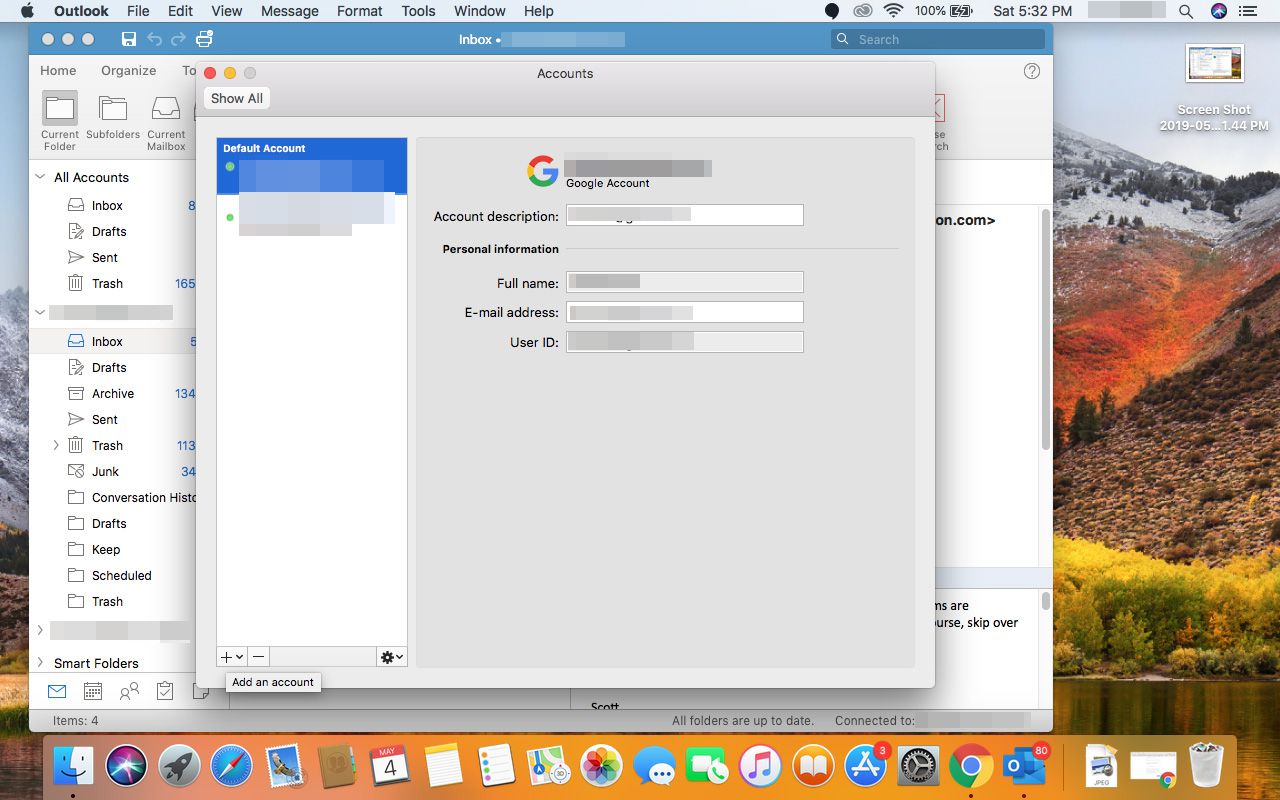
-
Wybierz Nowe konto.
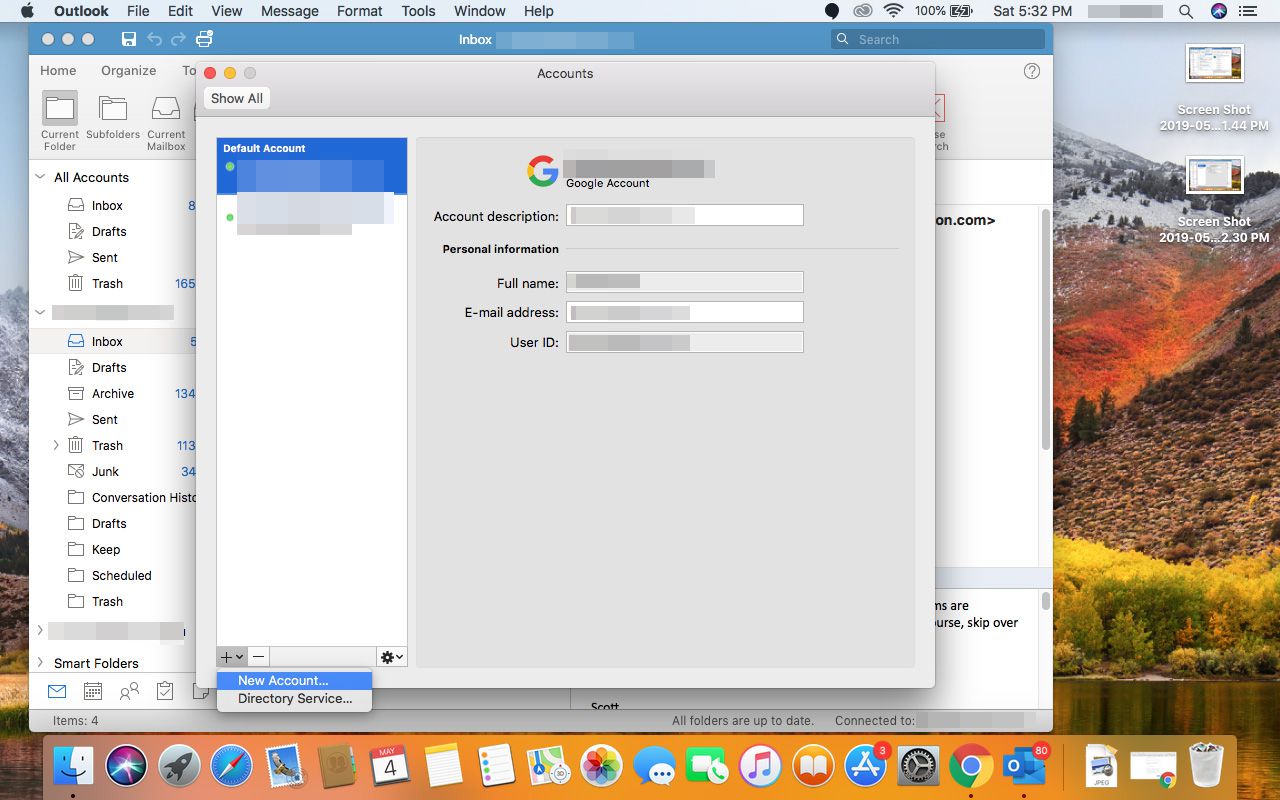
-
w Wpisz swój adres e-mail wprowadź swój adres e-mail Outlook.com.
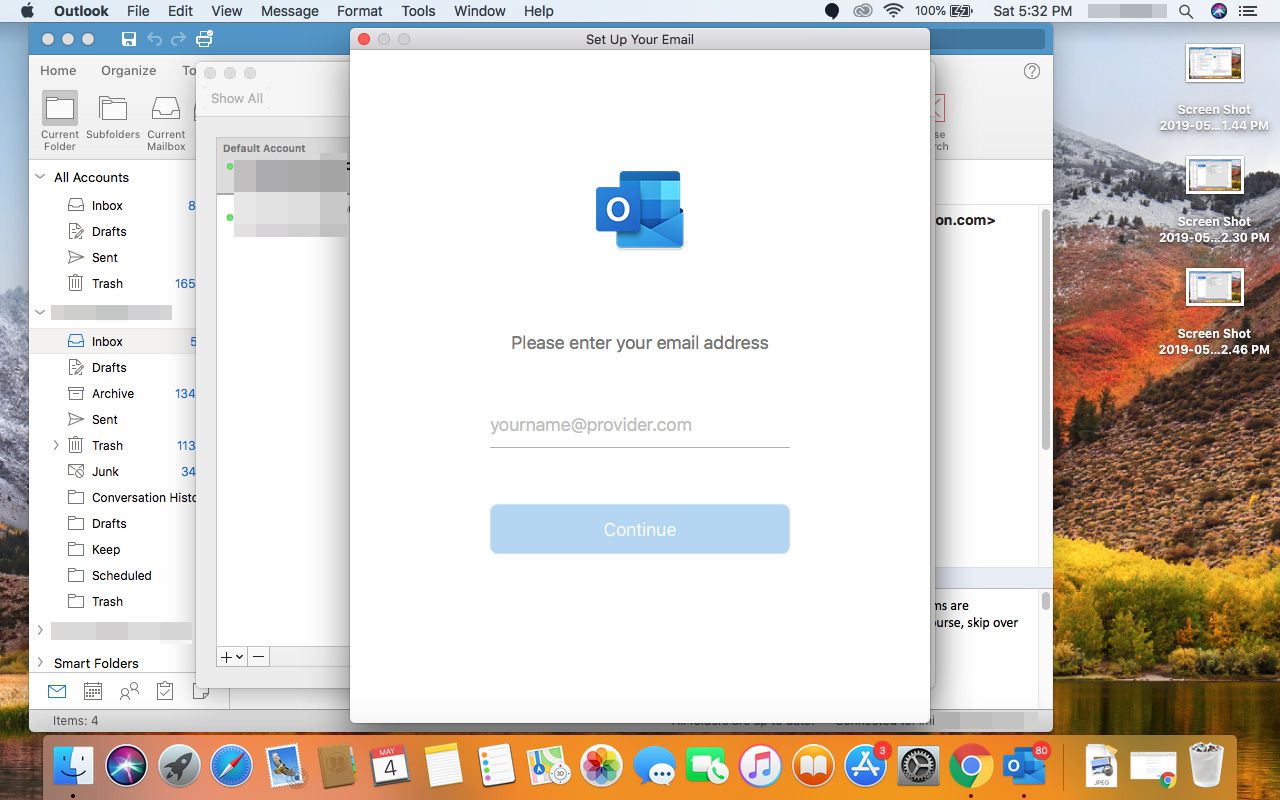
-
w Hasło pole tekstowe wprowadź swoje hasło Outlook.com.

-
Wybierz gotowy.
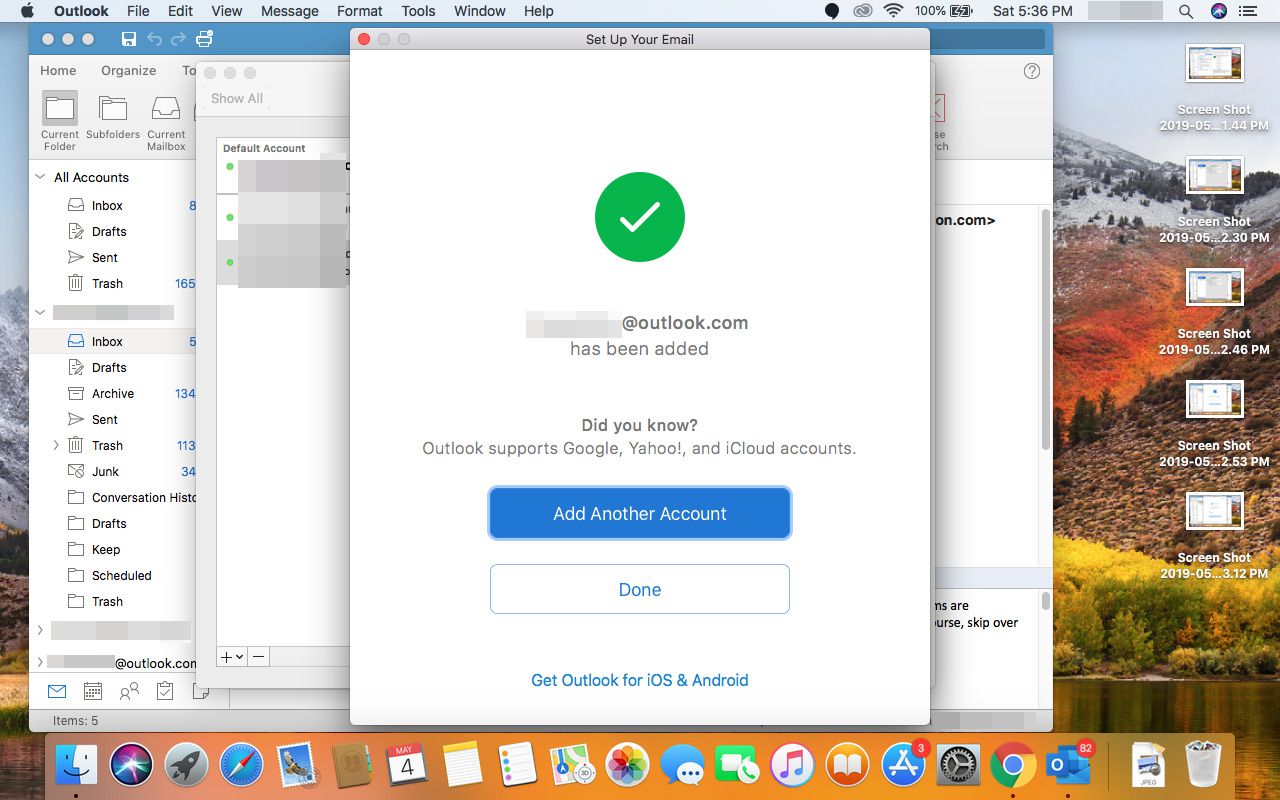
-
Zamknij Konta okno.

